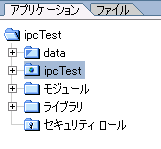ポートレット間通信の確立
config.xml ファイルで表されます。 application.xml ファイルによって定義されます。1 つのドメインに複数のポータル アプリケーションを作成することができます。
BEA_HOME\user_projects\domains に設定し、アプリケーションおよび他のすべてのコンポーネントのルート ディレクトリを BEA_HOME\user_projects\applications (ただし、BEA_HOME は、BEA WebLogic Platform をインストールしたディレクトリ) に設定する必要があります。
|
|
|
|
|
|
|
|
|
|
|
|
|
|
weblogic
weblogic
weblogic
|
|
|
|
|
|
|
config.xml を選択します。
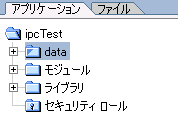
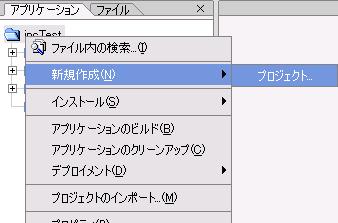
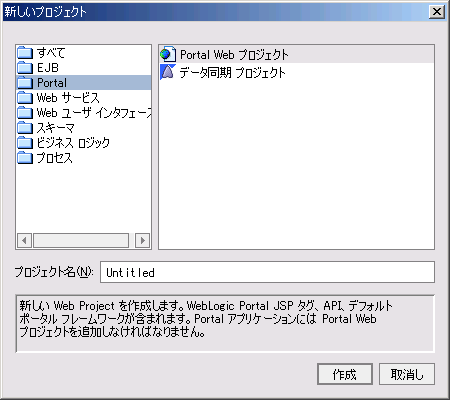
ipcTest と入力します。[作成] をクリックします。